Windows XP를 일반 CD로 설치할 때 드라이버 설치 방법
http://www-06.ibm.com/jp/domino04/pc/su ··· 53724-kr
| 완전복구디스크 작성 및 제한사항 |
|---|
준비물 : CD-R 10장 또는 CD-R 1장과 DVD-R 2장이 필요합니다. (용량: 약 4.9 ~ 5.8G)
작성방법 : 시작 > 프로그램 > Thinkvantage > Creat Recovery Media > 완전복구 디스크 작성
* 주의 : RCD 작성은 PC당 1회만 가능합니다. 복구시디의 보관에 유의해 주십시오. 첫번째 장은 호환성을 위해서 CD-R로 작성됩니다.
이 복구디스크는 이미지 재주입이 가능한 Backup 이미지 시디입니다.
운영체제를 임의설치시 복구이미지가 손상됩니다. 또한, 다시 이미지가 필요할 경우에는 서비스 센터에 입고하여 이미지 재주입 처리시 비용이 청구됩니다.
그러므로 OS 재설치 작업 전에 완전복구디스크 세트 작성을 권장합니다.
OS 정품 설치권장
정품 라이센스가 있는 XP를 MS 사를 통해서 구입 후에 설치를 권장하며, 불법 XP OS 설치시 MS 및 LENOVO IBM에서 서비스 지원이 제한될 경우가 있습니다.
또한 XP 설치 이후 반드시 SP2 까지 Windows update 가 진행되어야 합니다.
| 개별 OS 설치 전 준비작업 |
|---|
NOTE: 운영체제를 설치하기 전에, 임의설치시 설정을 변경하지 않을 경우 설치 중에 컴퓨터가 응답을 멈출 것입니다; 또한 블루 스크린이 나타날 것입니다.
- 부팅시 F1키로 BIOS 진입 > CONFIG > Serial ATA > Compatibility 로 변경
- 컴퓨터의 시동 순서를 변경합니다.
BIOS Setup Utility의 Startup 메뉴에서 CD-ROM 드라이브로 먼저 시동할 수 있도록 설정합니다.
- CD 또는 DVD 드라이브에 Windows XP CD를 삽입하고 컴퓨터를 재시작합니다.
| 제품별 개별 드라이버 설치 방법 |
|---|
XP SP2 이상 설치를 권장합니다. SP1 인 상태에서는 최신 드라이버가 정상적으로 설치되지 않을 수 있습니다.
- http://www.lenovo.com/kr -> 고객지원 및 다운로드 -> 제품별 드라이버 -> 해당 모델 -> 드라이버 다운로드 페이지
- 파일 정보의 파일 링크를 누르면 팝업 창이 뜹니다.
- FTP/HTTP 중 선택하고 I agree를 클릭합니다.
- 고객님이 원하는 드라이브/디렉토리에 저장합니다.
- 저장 파일은 압축 실행 파일이므로 다운로드 후 해당 페이지 하단의 설치 방법을 참조하여 설치를 진행합니다.
| 드라이버 설치 시 또는 설치 후 문제 해결 |
|---|
아래의 링크를 참고하십시오.
Windows XP SP 1용 UAA High Definition Audio 클래스 드라이버
Windows XP SP 2용 UAA High Definition Audio 클래스 드라이버
Windows 2000 SP4용 UAA High Definition Audio 클래스 드라이버
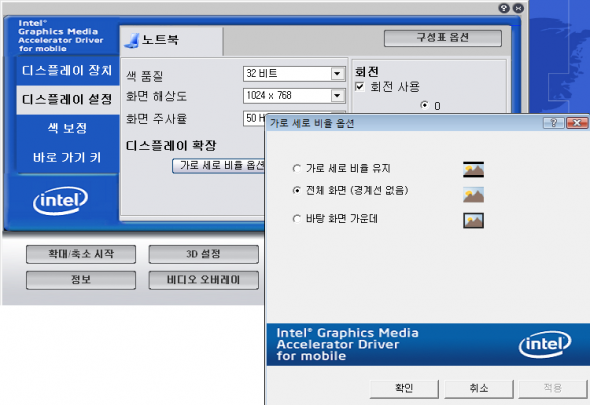
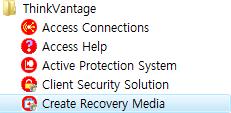
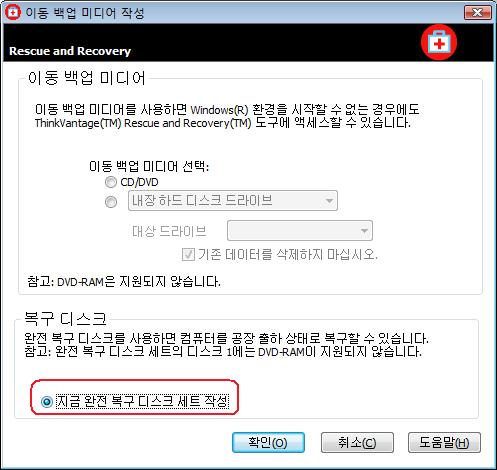
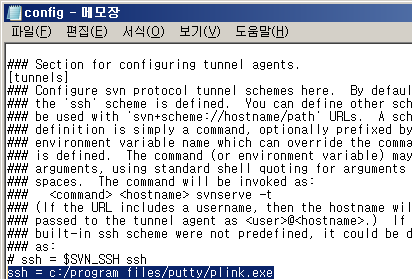
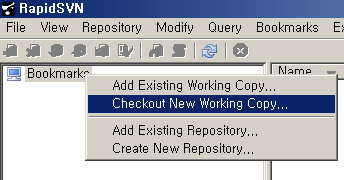
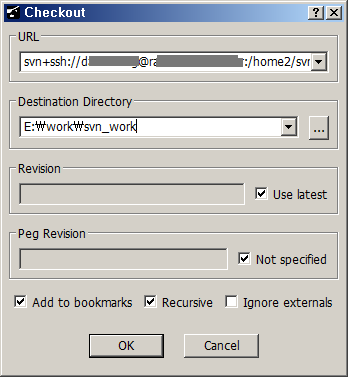
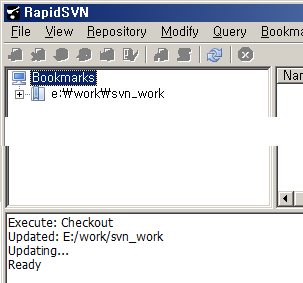
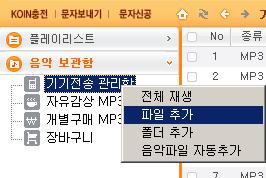
 eBookMate.0.9.1.beta.rar
eBookMate.0.9.1.beta.rar I was senseless and ignorant; I was a brute beast before you.
Yet I am always with you; you hold me by my right hand.
You guide me with your counsel, and afterward you will take me into glory.
Whom have I in heaven but you?
I only have you in my life
I was senseless and ignorant; I was a brute beast before you.
Yet I am always with you; you hold me by my right hand.
You guide me with your counsel, and afterward you will take me into glory.
Whom have I in heaven but you?
I only have you in my life